啟動及結束 Document Monitor
您可以使用 Document Monitor 管理及傳輸文件。
啟動 Document Monitor
若要啟動 Document Monitor,請遵循下列步驟。
|
重要
|
|
在 Windows 中選取「以系統管理員身分執行」並啟動 Document Monitor 時,無法保證 Document Monitor 可以正常運作。
|
|
注意
|
|
如果您啟動 Desktop Browser,Document Monitor 也會同時啟動。
Windows 7/Windows 8/Windows 8.1 的預設設定會限制 工作列 通知區域上顯示的圖示。若要在 工作列 通知區域上顯示 Document Monitor 圖示,請參閱下文。
|
1.
啟動電腦。
當電腦啟動時,Document Monitor 會自動啟動且  (主要) 會顯示在 工作列 中。
(主要) 會顯示在 工作列 中。
|
注意
|
|
如果
若要在電腦啟動時啟動 Document Monitor,請選取「電腦啟動時啟動 Document Monitor」核取方塊。
「檔案」功能表 >「選項」>「系統設定」>「一般設定」>「喜好設定」>「電腦啟動時啟動 Document Monitor」
|
結束Document Monitor
若要結束 Document Monitor,請遵循下列步驟。
1.
在工作列的  (主要) 上按一下滑鼠右鍵,然後選取「結束」。
(主要) 上按一下滑鼠右鍵,然後選取「結束」。
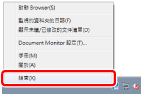
Document Monitor 和 Desktop Browser 會隨即結束。
|
注意
|
|
如果選取「電腦啟動時啟動 Document Monitor」核取方塊並設定熱資料夾或「我的工具列」,則會顯示詢問您是否要繼續監視的對話方塊。
如果您選取「繼續」,Desktop Browser 會結束,但會繼續透過 Document Monitor 進行監視。這時,「電腦啟動時啟動 Document Monitor」核取方塊會自動選取。
如果您選取「結束」,Document Monitor 和 Desktop Browser 會結束。
「檔案」功能表 >「選項」>「系統設定」>「一般設定」>「喜好設定」>「電腦啟動時啟動 Document Monitor」
|
啟動電腦時設定為不要啟動
若不要在啟動電腦時自動啟動 Document Monitor,請遵循下列設定。
|
注意
|
|
預設設定是啟動電腦時一併啟動 Document Monitor。
|
1.
在 工作列 上按一下滑鼠右鍵 (主要),然後選取「Document Monitor 設定」。
(主要),然後選取「Document Monitor 設定」。
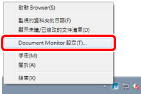
「系統設定」對話方塊會隨即顯示。
|
注意
|
|
「系統設定」對話方塊中的設定為 Desktop Browser、Desktop Editor 及 Document Monitor 所共用。
Desktop Browser、Desktop Editor, 及 Document Monitor 的「系統設定」對話方塊無法同時顯示。
|
2.
[一般設定] > [喜好設定] > [電腦啟動時啟動 Document Monitor]
取消選取「電腦啟動時啟動 Document Monitor」核取方塊。
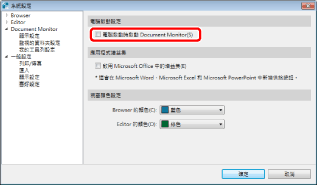
3.
按一下「確定」。